如果您希望在工作表中滚动时行标题和列标题始终可见,可锁定首行和/或首列。 点击“视图”>“冻结窗格”,然后点击所需选项。
冻结多行或多列
-
选择要冻结的最后一行下方的行。
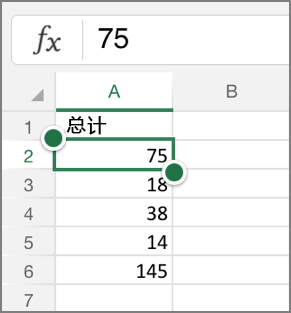
-
若要选择选项,请执行以下操作:
-
在 iPad 上:点击“ 视图 ”> “冻结窗格” > “冻结窗格”。 若要冻结多列(从列 A 开始),请选择要冻结的最后一列右侧的列,然后点击“视图”>“冻结窗格”>“冻结窗格”。
-
在 iPhone 上:点击 省略号...“按钮打开功能区,点击” 主页 “>”视图“,然后向下滚动并点击”冻结窗格”。
-
取消冻结窗格
若要取消冻结窗格,请点击“ 查看 > 冻结窗格”,然后清除所有选定的选项。







